2025-04-15 14:47:27
ios14连上wifi却上不了网怎么办?ios14连接wifi无法上网解决方法一览
ios 14作为苹果操作系统的一次重要更新,为用户带来了诸多新功能和改进。然而,一些用户在升级到ios 14后发现,尽管设备成功连接到了wifi网络,却无法正常上网。这一问题可能由多种因素导致,下面将从多个维度提供一系列解决方法,帮助您快速恢复网络连接。
首先,确保您的路由器和调制解调器处于正常工作状态。检查以下几点:
- 路由器是否已连接到调制解调器并正常供电。
- 路由器和调制解调器的指示灯是否显示正常。
- 其他设备是否能够正常连接到该wifi网络并上网。
如果路由器位于信号覆盖的边缘区域,尝试将iphone移至更靠近路由器的位置,以增强信号接收能力。
简单的重启操作有时能解决网络问题。您可以尝试以下步骤:
- 重启iphone:长按电源键直到出现“滑动关机”选项,滑动后等待几秒钟再长按电源键开机。
- 重启路由器或调制解调器:拔掉电源插头,等待几秒钟后再重新插上,等待设备完全启动。
ios 14引入了一个名为“私有地址”的功能,它会在连接每个wifi网络时使用一个私有mac地址,以提高隐私保护。然而,这一功能有时会导致连接问题。您可以尝试关闭此功能来解决无法上网的问题:
- 打开“设置”应用。
- 点击“无线局域网”。
- 在已连接的wifi网络旁边点击蓝色“i”图标。
- 滚动到页面底部,关闭“私有地址”开关。
- 退出设置并重新连接wifi网络。
如果以上方法都无法解决问题,您可以尝试还原网络设置。这将重置您的网络配置,包括wifi密码、vp n设置和蜂窝移动网络设置,但不会删除您的个人数据。操作步骤如下:
- 打开“设置”应用。
- 点击“通用”。
- 滚动到页面底部,点击“还原”。
- 选择“还原网络设置”。
- 输入您的iphone解锁密码进行确认。
- 等待还原过程完成,然后重新连接wifi网络。
- 切换wifi开关:关闭并重新打开wifi开关,有时可以解决连接问题。
- 忘记并重新加入网络:如果频繁提示输入密码,可以尝试忘记该wifi网络,然后重新加入。
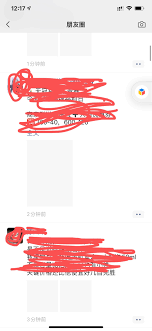
- 关闭wifi辅助连接:当wifi连接较差时,此功能会自动切换到蜂窝网络。关闭它可能有助于防止丢失wifi信号。
- 检查流量监控和app权限:确保没有因流量限制或app权限问题导致无法上网。
如果尝试了上述所有方法仍然无法解决问题,建议联系苹果官方支持以获取更多帮助。可能是由硬件问题或其他未知因素导致的连接问题,需要专业人员进行进一步诊断和解决。